ps怎么做水果刺绣效果?ps中导入的水果图片,想要将水果图片变成刺绣效果,下面我们就来看看ps水果图片做成刺绣效果的教程,详细请看下文介绍
photoshop如何制作水果刺绣?水果图片可以做成立体感的刺绣水果效果,下面我们就来看看详细的教程。
- 软件名称:
- Adobe Photoshop(PS) 2020 v21.1.0 精简安装版
- 软件大小:
- 1.32GB
- 更新时间:
- 2020-04-17
首先在ps中打开水果切片素材。

将图片复制。

点击上方的【滤镜】。

点击【风格化】-【凸出】。

设置好参数。

此时图片变成了如图所示的效果。

使用【魔棒工具】选中白色区域。
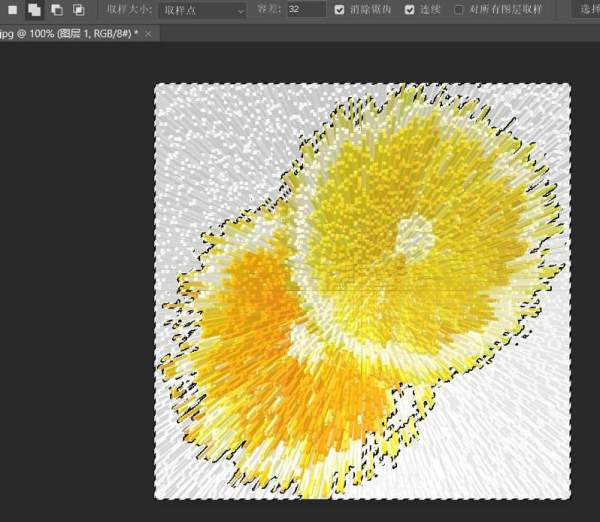
按下delete键去除白色区域。

如图所示这就是最终效果。

以上就是ps怎么做水果刺绣效果? ps水果图片做成刺绣效果的教程的详细内容,更多请关注0133技术站其它相关文章!








